DVDマルチドライブで、バックアップもDVDビデオ作成も安心(3/5 ページ)
DVD-Videoの作成1:添付ソフトで素材となる映像を編集する
民生DVD機器でも再生できるDVD-VideoフォーマットでDVDを作成する場合には、DVM-L88IU2に付属する「MyDVD 5」と、それに統合された「Sonic Video Editor」を使用する。Sonic Video Editorはムービーを作成できるソフト、MyDVD 5はDVD-VideoフォーマットのDVDタイトルを作成するためのソフトだ。
DVDを作成する場合には、2000/XP環境なら「MyDVD 5」と、それに統合された「Sonic Video Editor」。98/98SE/Me環境なら、「MyDVDA」と「Showbiz」を使用する。「Sonic Video Editorと「Showbiz」は、ムービーを作成するソフトだ。なお今回はShowbizを用いた方法を紹介する。
DVD-Videoフォーマットに記録できるファイルは動画と静止画の画像ファイルで、ShowBizは映像の取り込みから編集、書き出しまでが行える。ドラッグ&ドロップの操作に対応しているので、初心者でも直感的に作業を進めていける。
映像編集の手順を具体的に追ってみよう。まずは編集する素材となる映像(メディア)を読み込む。デジタルビデオやPCastなどのキャプチャ機器から「キャプチャ」ボタンで読み込むこともできるし、ファイルから読み込むこともできる。ファイルを読み込む場合は、ウィンドウ右側の「追加」ボタンをクリックする。
ファイルを選択するダイアログが表示されるので、目的のファイルを表示して「開く」をクリックする。すると、ウィンドウ右側にファイルが登録され、ファイル名が表示される。このアイコンをウィンドウ下側の「メディアをここにドラッグ&ドロップ」と表示されている部分にドラッグ&ドロップする。
ウィンドウ中央にあるスライドバーを調節し、取り出したい映像の開始点と終了点をハサミのマークで指定する。ポイントがうまく決まらない場合は下側のウィンドウでドラッグすると詳細に設定できる。映像を調整したい場合は「補正」ボタンを押して行える。この作業を繰り返してシーンを登録していく。
切り出したシーンのつなぎ目には、さまざまなトランジション(視覚効果)を加えることができる。ウィンドウ下側のシーンとシーンの間にあるアイコンを選択し、ウィンドウ右側のタブをトランジションに切り替えてドロップダウンメニューから効果を指定するだけだ。
映像に文字を追加することもできる。文字を追加する場合は右側のウィンドウのタブを「T」に切り替え、文字を表示させるスタイルを選ぶ。下側のウィンドウをタイムラインに切り替えると文字を表示させるタイミングを指定できる。さらに文字入力ウィンドウが表示されるので、文字を入力して表示色やフォント、大きさなどを設定しよう。
映像編集が終了したら、MyDVDでDVD-VideoフォーマットのDVDタイトルを作成するためにムービーファイルとして保存しよう。DVDタイトルで映像を複数に分けてみられるようにするなら、編集が終わった時点で保存していく。保存する際はMPEG2フォーマットを選ぼう。
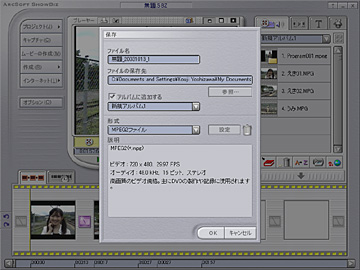 ShowBizはDVD-VideoフォーマットのDVDタイトルの作成に対応していないため、編集した映像をファイルとして保存する。ただし、CDやCDV、DVテープへの書き出しは可能で、タイトルやメニューのない形式でならDVDにも書き出しできる
ShowBizはDVD-VideoフォーマットのDVDタイトルの作成に対応していないため、編集した映像をファイルとして保存する。ただし、CDやCDV、DVテープへの書き出しは可能で、タイトルやメニューのない形式でならDVDにも書き出しできる
|
||||||||||
Copyright © ITmedia, Inc. All Rights Reserved.
アクセストップ10
- “現行で最も明るく、最も高精細”をうたうサングラス型ディスプレイ「VITURE Luma Ultra」の実力をチェックする (2025年12月09日)
- Wi-Fiルーター「Aterm」のふるさとはどんな場所? NECプラットフォームズ掛川事業所の歴史に触れる【前編】 (2025年12月09日)
- サングラス型ディスプレイ「VITURE Luma Ultra」の周辺デバイスを試す 独自のネックバンド型Androidデバイスや“Switch 2”と接続できるドックで拡張性アップ (2025年12月10日)
- Wi-Fiルーター「Aterm」のふるさとは先端技術の“試験場” NECプラットフォームズ掛川事業所の中核工場を見てきた【後編】 (2025年12月10日)
- 作品を邪魔しない“黒子”に徹するMRガイドとは? アルテピアッツァ美唄でカディンチェが示した「日本的DX」の形 (2025年12月10日)
- 「これで年単位の品薄が確定」――“Crucial撤退ショック”のPCパーツショップ (2025年12月06日)
- レノボのポータブルゲーミングノートPC「Legion Go S」「Legion Go Gen 2」が日本上陸 価格重視か機能重視かで選択可能 (2025年12月09日)
- エージェントAI時代のWindowsはどうなる? Microsoftの苦悩 (2025年12月08日)
- ZOTAC、デスクトップ版GeForce RTX 5060 Tiを搭載したミニデスクトップPC (2025年12月09日)
- ZOTAC、Core Ultra 7+GeForce RTX 5070を搭載したコンパクトデスクトップPC (2025年09月09日)
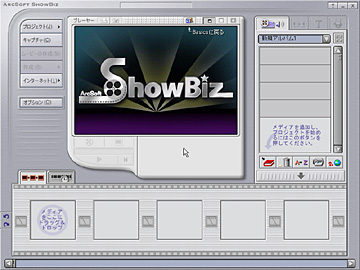 映像ファイルを読み込んで編集する場合は「追加」ボタンをクリックする。外付けのキャプチャ機器から読み込む場合は「キャプチャ」ボタンで行う
映像ファイルを読み込んで編集する場合は「追加」ボタンをクリックする。外付けのキャプチャ機器から読み込む場合は「キャプチャ」ボタンで行う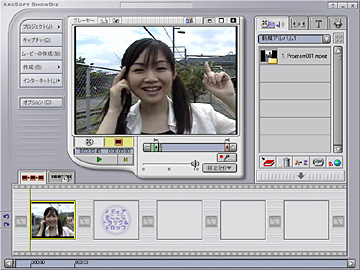 追加したファイルはウィンドウ右側に登録されるので、編集を行うためにウィンドウ下側にドラッグ&ドロップする
追加したファイルはウィンドウ右側に登録されるので、編集を行うためにウィンドウ下側にドラッグ&ドロップする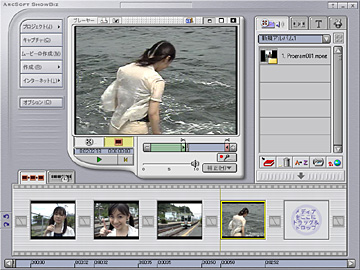 スライドバーを調節して必要なシーンを切り出していく。切り出したシーンはウィンドウ下側に登録されていき、ドラッグ&ドロップで順番を変えることができる
スライドバーを調節して必要なシーンを切り出していく。切り出したシーンはウィンドウ下側に登録されていき、ドラッグ&ドロップで順番を変えることができる シーンの切り替えにはトランジションを設定できる。さまざまなトランジションが用意されており、ドロップダウンメニューから選ぶだけでよい
シーンの切り替えにはトランジションを設定できる。さまざまなトランジションが用意されており、ドロップダウンメニューから選ぶだけでよい 右側のウィンドウのタブを「T」に切り替えると文字入力モードになり、文字列の入力や表示させるスタイル、タイミングなどを指定できる
右側のウィンドウのタブを「T」に切り替えると文字入力モードになり、文字列の入力や表示させるスタイル、タイミングなどを指定できる